¥Ä¦ï³c(di¿ún)Èu(p¿¬ng)ú║¡h(hu¿ón)¥│Ú_░l(f¿í)▄ø╝■
windows java¡h(hu¿ón)¥│┼õÍ├╣┘À¢░µ╩ÃÊ╗┐¯ÀÃ│ú║├Ë├Á─¡h(hu¿ón)¥│¥Ä│╠Ú_░l(f¿í)▄ø╝■ú¼ãõ╚½├µ╔²╝ë(j¿¬)¼F(xi¿ñn)ËðJava¥Ä│╠─ú╩¢ú¼ÄºüÝ(l¿ói)Ê╗Ýù(xi¿ñng)àf(xi¿ª)═¼Ú_░l(f¿í)Á─JVMíóJavaıZ(y¿│)ÐÈÊÈ╝░Äý(k¿┤)íúJava SE Development Kit 8ã¢┼_(t¿ói)╝»╔·«a(ch¿ún)┴ªíóÊÎË├ðÈíóÂÓıZ(y¿│)ÀN¥Ä│╠í󩳩▀░▓╚½ðÈ║═ÀÇ(w¿ºn)¿ðÈÁ╚╠Ï╔½
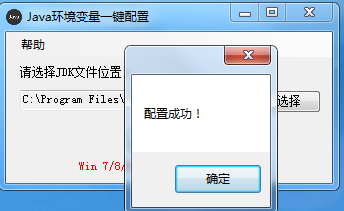
windows java¡h(hu¿ón)¥│┼õÍ├▄ø╝■╩╣Ë├À¢À¿
java │╠ð‗░┤Ðb║¾┼õÍ├ú║
https://download.oracle.com/otn/java/jdk/8u241-b07/1f5b5a70bf22433b84d0e960903adac8/jdk-8u241-windows-i586.exe
1. ╬ÊÁ─Ùè─XËʵI î┘ðÈ---©▀╝ë(j¿¬)¤Á¢y(t¿»ng)ÈO(sh¿¿)Í├----Ëʤ┬¢Ã ¡h(hu¿ón)¥│Îâ┴┐----¤Á¢y(t¿»ng)Îâ┴┐
2.ð┬¢¿ Îâ┴┐├¹ú║ CLASSPATH Îâ┴┐ÍÁú║.;%JAVA_HOME%\lib\dt.jar;%JAVA_HOME%\lib\tools.jar;
3..ð┬¢¿ Îâ┴┐├¹ú║ JAVA_HOME Îâ┴┐ÍÁú║C:\Program Files (x86)\Java\jdk1.8.0_231 ú¿▀xÍð─ÒÁ─░┤Ðb─┐õøú®
4.▀xÍð Path ³c(di¿ún)¥Ä¦ï░┤Ôo --- ð┬¢¿ C:\Program Files (x86)\Java\jdk1.8.0_231\bin
ð┬¢¿ %JAVA_HOME%\bin ð┬¢¿ %JAVA_HOME%\jre\bin
£y(c¿¿)Èç┼õÍ├╩ÃÀ±│╔╣ªú║
¦ö╚ÙCMD ├³┴¯╠ß╩¥À¹┤‗Ú_├³┴¯ðð┤░┐┌íú
¦ö╚Ùú║javac
¦ö╚Ùú║java
¦ö╚Ùú║java -version
╚²éÇ(g¿¿)├³┴¯ÀÍäeËð╠ß╩¥│÷¼F(xi¿ñn)╝┤┼õÍ├│╔╣ªíú
▄ø╝■╠Ï╔½
1.Lambda▒Ý▀_(d¿ó)╩¢ú¼Ê╗ÀNð┬Á─ıZ(y¿│)ÐÈ╠ÏðÈú¼─▄ë‗╩╣╣ª─▄θ×ÚÀ¢À¿àóöÁ(sh¿┤)╗‗?q¿▒)ó┤·┤aθ×ÚöÁ(sh¿┤)ô■(j¿┤)íú
2.´@Í°È÷╝Ë║═ðÌ©─┴╦JavaıZ(y¿│)ÐÈ╠ÏðÈú¼È÷╠Ý┴╦ÿ╦(bi¿ío)£╩(zh¿│n)Äý(k¿┤)ú¼░³└¿─¼ıJ(r¿¿n)À¢À¿ú¼ð┬Á─java.util.stream░³╝░ Date-Time APIíú
3.Compact Profiles░³║¼ Java SEã¢┼_(t¿ói)¯A(y¿┤)¿┴xÎË╝»ú¼╩╣æ¬(y¿®ng)Ë├│╠ð‗åTƒo(w¿▓)ðÞ▓┐╩È┌ı¹éÇ(g¿¿)ã¢┼_(t¿ói)ú¼┐╔▀\(y¿┤n)ððÈ┌ðíð═ÈO(sh¿¿)éõ╔¤íú
4.░▓╚½ðÈ░³└¿©³ð┬┐╔Java╝Ë├▄¾w¤Á╝▄ÿï(g¿░u);¤ÌÍãdoPrivileged;SSL/TLS Server Name Indication (SNI) ExtensionÊÈ╝░È÷Åè(qi¿óng)├▄ÞÇÄý(k¿┤)íú
windows java╚þ║╬ÈO(sh¿¿)Í├¡h(hu¿ón)¥│Îâ┴┐
¡h(hu¿ón)¥│Îâ┴┐╚þ║╬┼õÍ├?
1.ËʵI▀xô± Ëï(j¿¼)╦ÒÖC(j¿®)í·î┘ðÈí·©▀╝ë(j¿¬)¤Á¢y(t¿»ng)ÈO(sh¿¿)Í├í·©▀╝ë(j¿¬)í·¡h(hu¿ón)¥│Îâ┴┐
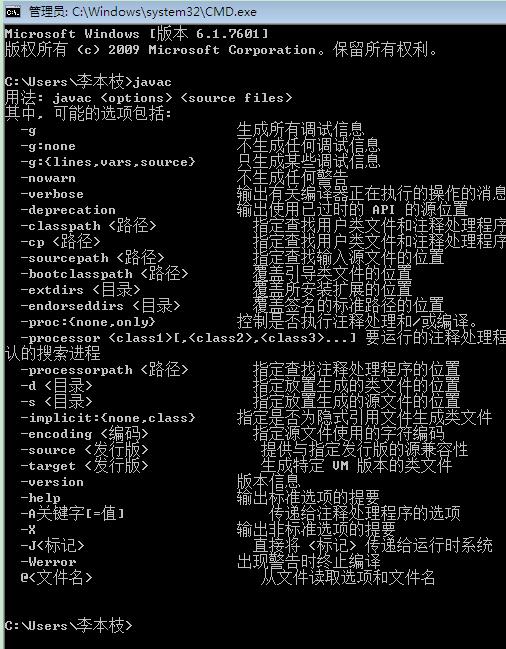
2.¤Á¢y(t¿»ng)Îâ┴┐í·ð┬¢¿
Îâ┴┐├¹ú║JAVA_HOME
Îâ┴┐ÍÁú║(Îâ┴┐ÍÁ╠¯îæ─ÒÁ─jdkÁ─░▓Ðb─┐õøú¼└²╚þ▒¥╚╦╩à E:Javajdk1.7.0)
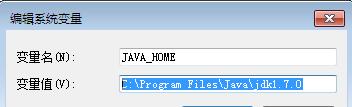
3.È┌¤Á¢y(t¿»ng)Îâ┴┐ÍðıÊÁ¢ Path Îâ┴┐ú¼▀xô±¥Ä¦ï
È┌Îâ┴┐ÍÁί║¾¦ö╚Ù %JAVA_HOME%bin;%JAVA_HOME%jrebin;
(ÎóÊÔ╚þ╣¹È¡üÝ(l¿ói)PathÁ─Îâ┴┐ÍÁ─®╬▓ø]Ëð;╠û(h¿ño)ú¼¥═¤╚¦ö╚Ù;╠û(h¿ño)È┘¦ö╚Ù╔¤├µÁ─┤·┤a)
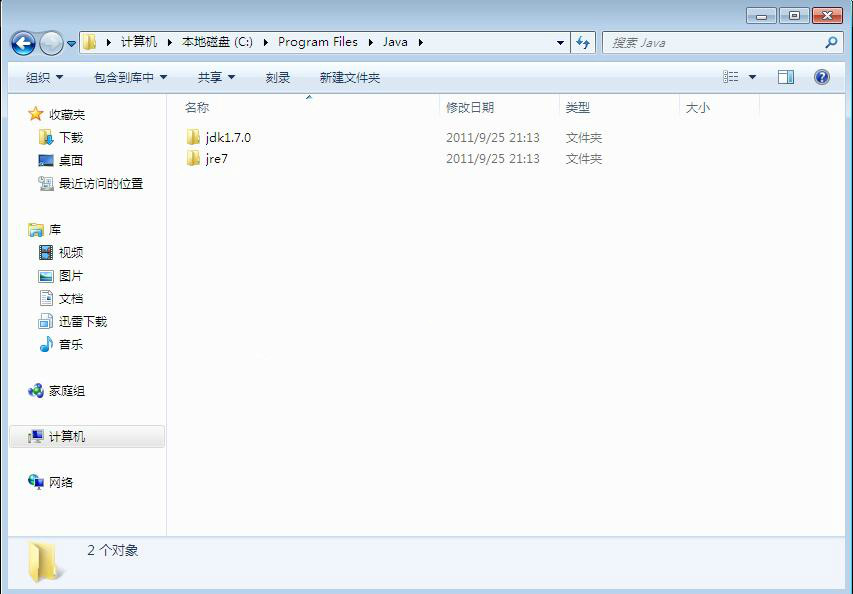
4.¤Á¢y(t¿»ng)Îâ┴┐í·ð┬¢¿
Îâ┴┐├¹ú║CLASSPATH
Îâ┴┐ÍÁú║.%JAVA_HOME%lib;%JAVA_HOME%libtools.jar(ÎóÊÔίÃ░├µËðÊ╗³c(di¿ún))
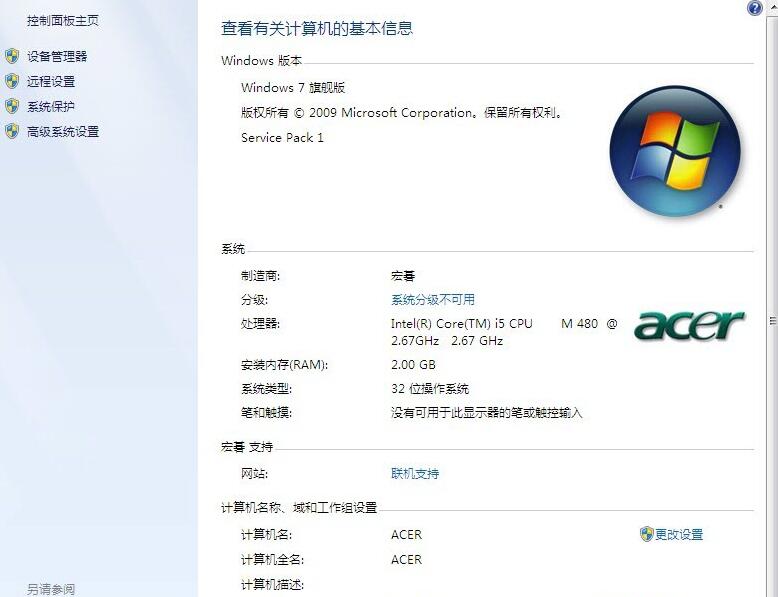
Á¢▀@¤Á¢y(t¿»ng)Îâ┴┐¥═┼õÍ├═Û«à┴╦íú
░▓Ðb▓¢¾E
Ê╗íóÈ┌▒¥ı¥¤┬¦dJava SE Development Kitú¼Ùpô¶░▓Ðbíú
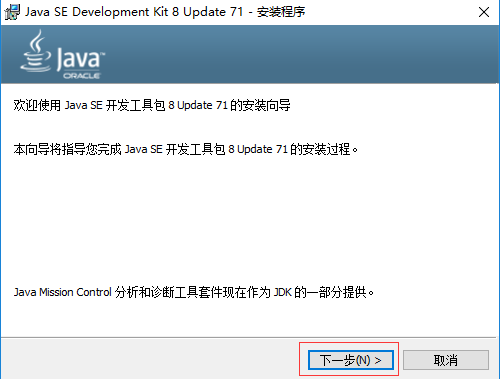
Â■íó³c(di¿ún)ô¶×gË[▀xô±▄ø╝■░▓Ðb╬╗Í├ú¼╗‗Í▒¢Ë³c(di¿ún)ô¶¤┬Ê╗▓¢íú
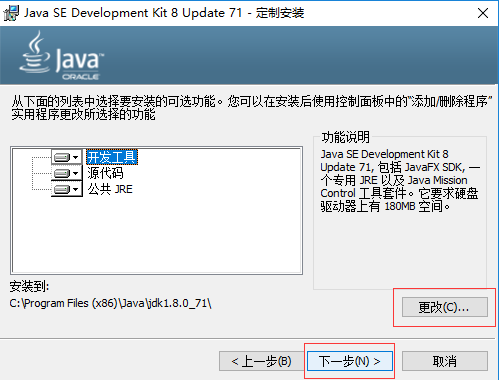
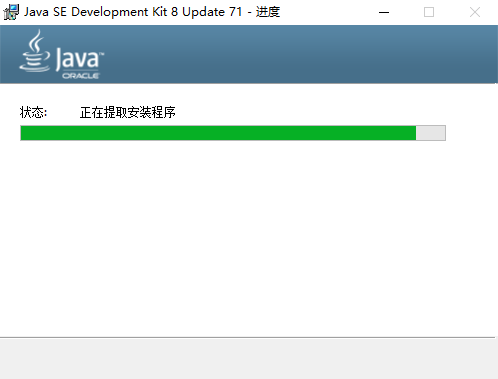
╚²íó─═ð─Á╚┤²Ê╗ò■(hu¿¼)ú¼³c(di¿ún)ô¶ÛP(gu¿ín)Ú]╝┤┐╔íú
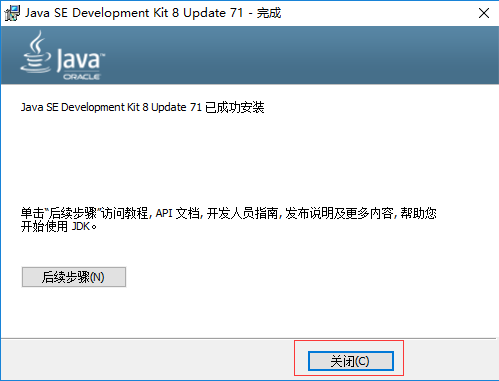
Windows╚þ║╬░▓ÐbJava
java╩ÃÊ╗ÀN¢Ôßîð═ıZ(y¿│)ÐÈú¼Ê‗?y¿ñn)ÚãõÊ╗┤╬¥Ä│╠┐╔ÊÈÈ┌ÂÓéÇ(g¿¿)ã¢┼_(t¿ói)▀\(y¿┤n)ððú¼¼F(xi¿ñn)È┌ÊТø(j¿®ng)æ¬(y¿®ng)Ë├È┌Ëï(j¿¼)╦ÒÖC(j¿®)║═╗Ñ┬ô(li¿ón)¥W(w¿úng)Á─©¸éÇ(g¿¿)¯I(l¿½ng)Ë‗ú¼╚þ╣¹─Ò¤ÙʬÈ┌windows╔¤▀\(y¿┤n)ððjavaîæÁ─│╠ð‗ú¼
─Ã├┤─ÒðÞʬ░▓Ðbjava▀\(y¿┤n)ððòr(sh¿¬)¡h(hu¿ón)¥│ú¼╚þ╣¹─Ò¤ÙÈ┌windows╔¤▀M(j¿¼n)ððjavaÚ_░l(f¿í)ú¼─Ã├┤─ÒðÞʬ░▓Ðbjdk,─Ã├┤╚þ║╬È┌windows╔¤░▓Ðbjava─Ïú¼Îîðí¥ÄüÝ(l¿ói)©µÈV─Ò
╩Τ╚ú¼╚þ╣¹─Òø]Ëðwindowsã¢┼_(t¿ói)¤┬jdkÁ─░▓Ðb│╠ð‗ú¼ıê(q¿½ng)╚ÑJavaÁ─╣┘¥W(w¿úng)╔¤¤┬¦dú¼Î¯║├¤┬¦dίð┬░µ▒¥ú¼╚þêDú¼³c(di¿ún)ô¶¤┬¦djava platformú¿JDKú®,╚╗║¾▀xô±¢Ë╩▄¢Ë╩▄àf(xi¿ª)Îhú¿Accept License Agreementú®,╚þ╣¹─Ò╩Ã32╬╗Á─windowsú¼
¥═³c(di¿ún)ô¶¤┬¦dwindows x86¤┬Á─jdkú¼╚þ╣¹╩Ã64╬╗Á─¤Á¢y(t¿»ng)ú¼¥═³c(di¿ún)ô¶¤┬¦dwindows x64¤┬Á─jdk
2
¤┬¦d═Û│╔║¾ú¼Ùpô¶▀\(y¿┤n)ððjdk░▓Ðb│╠ð‗ú¼▀M(j¿¼n)╚ÙÜgË¡¢þ├µ║¾³c(di¿ún)ô¶¤┬Ê╗▓¢
3
¤┬├µ▀@Ê╗▓¢╩Ã▀xô±Ê¬░▓ÐbÁ─â╚(n¿¿i)╚¦ú¼Á┌Ê╗Ýù(xi¿ñng)╩Ãjdkú¼Á┌Â■Ýù(xi¿ñng)╩ÃÈ┤┤·┤a╬─╝■ú¼Á┌╚²Ýù(xi¿ñng)╩ÃÊ╗éÇ(g¿¿)¬Ü(d¿▓)┴óÁ─jreú¼─¼ıJ(r¿¿n)╚½▓┐░▓Ðbíú
╚╗║¾¤┬├µ╩Ã░▓ÐbÁ─┬ÀÅ¢ú¼³c(di¿ún)ô¶í░©³©─í▒░┤Ôo┐╔ÊÈ©³©─┬ÀÅ¢
▀xô±║├â╚(n¿¿i)╚¦║═┬ÀÅ¢║¾³c(di¿ún)ô¶í░¤┬Ê╗▓¢í▒▀M(j¿¼n)ðð░▓Ðb
4
jdk░▓Ðb═Û│╔║¾ò■(hu¿¼)Åù│÷╚þ¤┬┤░┐┌ú¼Îî─Ò▀xô±¬Ü(d¿▓)┴óÁ─jreÁ─░▓Ðb┬ÀÅ¢ú¼©³©─║├ú¿╗‗ı▀▓╗©³©─ú®┬ÀÅ¢║¾³c(di¿ún)ô¶í░¤┬Ê╗▓¢í▒ú¼└^└m(x¿┤)░▓Ðb╝┤┐╔
ί║¾░▓Ðb═Û│╔ú¼³c(di¿ún)ô¶í░ÛP(gu¿ín)Ú]í▒üÝ(l¿ói)═Û│╔javaÁ─░▓Ðb
END
¡h(hu¿ón)¥│Îâ┴┐Á─┼õÍ├
░▓Ðb═Û│╔jdk║¾Ê¬▀M(j¿¼n)ððwindows¡h(hu¿ón)¥│Îâ┴┐Á─┼õÍ├▓┼┐╔ÊÈÀ¢▒ÒÁ─▀\(y¿┤n)ððjava╗‗╩╣Ë├java▀M(j¿¼n)ððÚ_░l(f¿í)ú¼¢Ë¤┬üÝ(l¿ói)╬ÊéâüÝ(l¿ói)┼õÍ├¡h(hu¿ón)¥│Îâ┴┐
1íóËʵIí░╬ÊÁ─Ùè─Xí▒ú¿XPú®ú¿╗‗ı▀í░Ëï(j¿¼)╦ÒÖC(j¿®)í▒ú¿win7ú®ú¼í░▀@┼_(t¿ói)Ùè─Xí▒(win8)ú®,▀xô±í░î┘ðÈí▒
2íó³c(di¿ún)ô¶Î¾é╚(c¿¿)í░©▀╝ë(j¿¬)¤Á¢y(t¿»ng)ÈO(sh¿¿)Ëï(j¿¼)í░
3íó³c(di¿ún)ô¶▀xô±í▒¡h(hu¿ón)¥│Îâ┴┐í░ú¼▀M(j¿¼n)╚Ù¡h(hu¿ón)¥│Îâ┴┐Á─ÈO(sh¿¿)Í├
1íóÈ┌¤Á¢y(t¿»ng)Îâ┴┐└´ð┬¢¿Ê╗éÇ(g¿¿)├¹×Úí▒JAVA_HOMEí░Á─Îâ┴┐ú¼Îâ┴┐ÍÁ×Ú░▓Ðbjdkòr(sh¿¬)Á─┬ÀÅ¢ú¼▒╚╚þ┤╦╠Ä×Úí▒D:\Program\Java\jdkí░,³c(di¿ún)ô¶í░┤_¿í▒
2íóÈ┌¤Á¢y(t¿»ng)Îâ┴┐└´ð┬¢¿Ê╗éÇ(g¿¿)├¹×Úí░CLASSPATHí▒Á─Îâ┴┐ú¼Îâ┴┐ÍÁ×Úí░.;%JAVA_HOME%/lib/dt.jar;%JAVA_HOME%/lib/tools.jar;í▒ú¼³c(di¿ún)ô¶í░┤_¿í▒
3íóıÊÁ¢▓ó▀xÍð¤Á¢y(t¿»ng)Îâ┴┐Á─í░Pathí▒Îâ┴┐ú¼³c(di¿ún)ô¶í░¥Ä¦ïí▒,È┌║¾├µ╠Ý╝Ëí░;%JAVA_HOME%/bin;%JAVA_HOME%/jre/biní▒ú¼³c(di¿ún)ô¶í░┤_¿í▒
ί║¾È┌í░¡h(hu¿ón)¥│Îâ┴┐í▒╔¤³c(di¿ún)ô¶í░┤_¿í▒ú¼═Û│╔¡h(hu¿ón)¥│Îâ┴┐Á─┼õÍ├
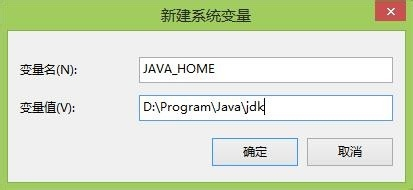
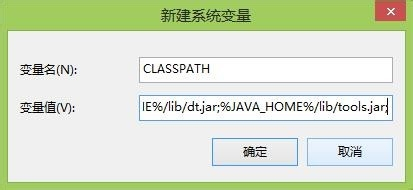
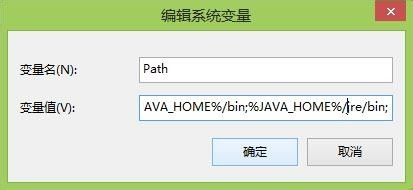
┤‗Ú_├³┴¯ðð╠ß╩¥À¹ú¿▀\(y¿┤n)ðð└´¦ö╚Ùí░CMDí▒ú¼╗Ï▄çú®ú¼
¦ö╚Ùí░javaí▒ú¼╚þ╣¹ÀÁ╗ÏÊ╗┤¾┤«├³┴¯╠ß╩¥ú¼ıf(shu¿¡)├¸jre│╔╣ª░▓ÐbÃÊ¡h(hu¿ón)¥│Îâ┴┐┼õÍ├ı²┤_ú¼
¦ö╚Ùí░javací▒ú¼╚þ╣¹ÀÁ╗ÏÊ╗┤¾┤«├³┴¯╠ß╩¥ú¼ıf(shu¿¡)├¸jdk│╔╣ª░▓ÐbÃÊ¡h(hu¿ón)¥│Îâ┴┐┼õÍ├ı²┤_
5
┤¯¢¿║├javaÚ_░l(f¿í)¡h(hu¿ón)¥│║¾¥═┐╔ÊÈ▀M(j¿¼n)ððjavaÚ_░l(f¿í)┴╦ú¼╚þ║╬È┌windows¤┬Ú_░l(f¿í)java│╠ð‗ú¼ıê(q¿½ng)àó┐╝
http://jingyan.baidu.com/article/29697b912fb939ab20de3cac.html
Java¡h(hu¿ón)¥│Îâ┴┐Ê╗µI┼õÍ├▄ø╝■░▓Ðb¢╠│╠
1íówin7/8¤Á¢y(t¿»ng)╩╣Ë├ËʵIú¼Ë├╣▄└ÝåTÖÓ(qu¿ón)¤Ì┤‗Ú_ú¼í░▀xô±í▒ðÞʬÁ─╬─╝■╬╗Í├
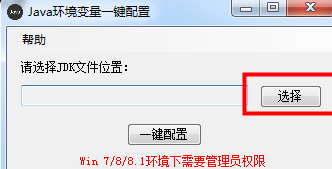
2íóÍ«║¾¥═─▄ë‗▀M(j¿¼n)ððí¥Ê╗µI┼õÍ├í┐
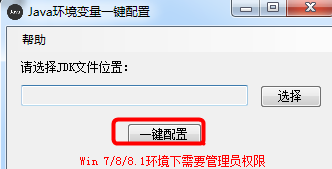

 Java SE Development Kit JDK 15x64╬╗╣┘À¢░µ
Java SE Development Kit JDK 15x64╬╗╣┘À¢░µ Microsoft .NET Framework 4.0╣┘À¢░µ
Microsoft .NET Framework 4.0╣┘À¢░µ Jetbrains╚½╝Ê═░¤┬¦d
Jetbrains╚½╝Ê═░¤┬¦d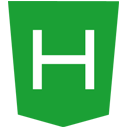 HBuilderX¥G╔½░µ
HBuilderX¥G╔½░µ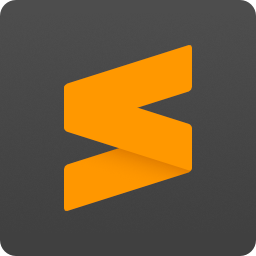 Sublime Text4Íð╬─░µ
Sublime Text4Íð╬─░µ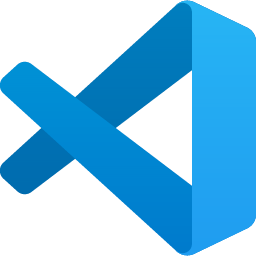 VS Code╬ó▄øÚ_È┤├Ô┘M(f¿¿i)┤·┤a¥Ä¦ïã¸
VS Code╬ó▄øÚ_È┤├Ô┘M(f¿¿i)┤·┤a¥Ä¦ïã¸ ╦{(l¿ón)▒¨apkÀ┤¥ÄÎg┤¾ÄƒÎ¯ð┬░µ
╦{(l¿ón)▒¨apkÀ┤¥ÄÎg┤¾ÄƒÎ¯ð┬░µ 010 Editorãã¢Ô░µ
010 Editorãã¢Ô░µ PLSQL Developerίð┬░µ
PLSQL Developerίð┬░µ PyCharm╝ñ╗¯îúÿI(y¿¿)░µ
PyCharm╝ñ╗¯îúÿI(y¿¿)░µ




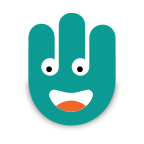



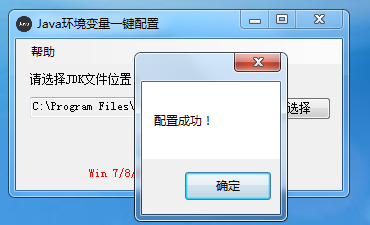
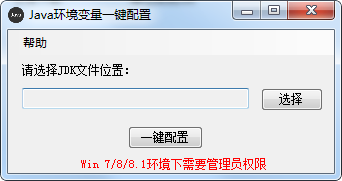
 Java¡h(hu¿ón)¥│┼õÍ├╣ñ¥▀¤┬¦d0.4¥G╔½├Ô┘M(f¿¿i)░µ
Java¡h(hu¿ón)¥│┼õÍ├╣ñ¥▀¤┬¦d0.4¥G╔½├Ô┘M(f¿¿i)░µ Java Ú_░l(f¿í)╣ñ¥▀╝»(Jodd)Ú_È┤░µ5.3.0¥G╔½├Ô┘M(f¿¿i)░µ
Java Ú_░l(f¿í)╣ñ¥▀╝»(Jodd)Ú_È┤░µ5.3.0¥G╔½├Ô┘M(f¿¿i)░µ jdk8ÎÈäË(d¿░ng)░▓Ðb─_▒¥╬─╝■═Ûı¹░µ
jdk8ÎÈäË(d¿░ng)░▓Ðb─_▒¥╬─╝■═Ûı¹░µ ┤¾ðíú║ 21.7M
┤¾ðíú║ 21.7M





ƒßÚTÈu(p¿¬ng)ıô
ίð┬Èu(p¿¬ng)ıô